Word行间距怎么调?Word调行间距的方法
更新日期:2023-09-22 03:48:13
来源:系统之家
手机扫码继续观看

办公软件对于有的人来说,天天都有在使用它,使用这个对大家来说是很熟悉不过了。我们在使用Word 文档保存文字时,因某个段落太长,影响了美观,这时我们可以通过调整行间距来将此段落的距离调整短一点。那Word行间距怎么调呢?今天,小编就和大家说一下利用Word调行间距的方法。
步骤如下:
1、打开Word 2003文档,选中要调整行间距的文字内容,然后鼠标右键,打开的快捷菜单选择“段落”命令。
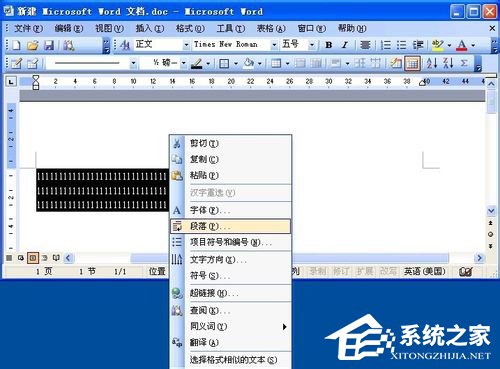
2、或单击菜单栏上的“格式”,同样这里也可以选择“段落”命令。

3、打开“段落”对话框,在“缩进和间距”选项卡下可单击间距栏中“段前”和“段后”的三角按钮来调整行间距。
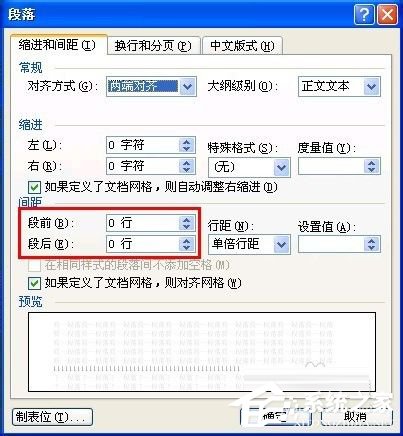
4、单击打开“行距”的下拉菜单,在这里也可选择“1.5 倍行距、2倍行距、最小值、固定值、多倍行距”的数值来调整行间距。
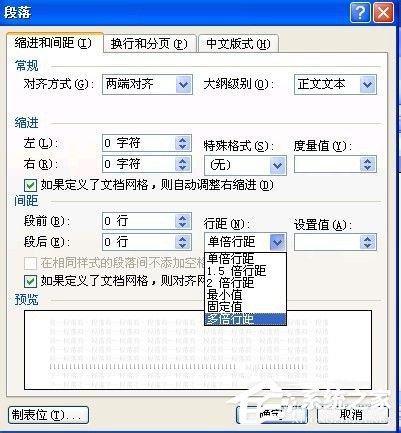
5、设置好后单击“确定”按钮,下面让我们来看一下效果:
2倍行距如图所示:
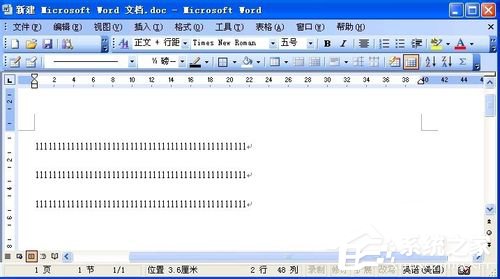
上述也就是利用Word调行间距的方法的全部内容了。如果你天天都需要用到Word的话,又还不知道怎么调行间距的,可以看看上述的方法,也许就能够帮助到你了。知道怎么调行间距的话,可以方便很多啊!
该文章是否有帮助到您?
常见问题
- monterey12.1正式版无法检测更新详情0次
- zui13更新计划详细介绍0次
- 优麒麟u盘安装详细教程0次
- 优麒麟和银河麒麟区别详细介绍0次
- monterey屏幕镜像使用教程0次
- monterey关闭sip教程0次
- 优麒麟操作系统详细评测0次
- monterey支持多设备互动吗详情0次
- 优麒麟中文设置教程0次
- monterey和bigsur区别详细介绍0次
系统下载排行
周
月
其他人正在下载
更多
安卓下载
更多
手机上观看
![]() 扫码手机上观看
扫码手机上观看
下一个:
U盘重装视频












